Smart keyboard
Клавиатура BabelType (Smart Keyboard) будет прекрасной альтернативой вашей клавиатуре. Просто скачайте и установите приложение – и ввод текстовых сообщений не будет занимать у вас массу времени. Каждый пользователь может настроить клавиатуру так, что бы ему было максимально комфортно работать.
Разберемся в основных возможностях Smart Keyboard. В первую очередь, что стоит отметить, так это минимальный вес приложения. Это будет очень кстати для устройств устаревших моделей, где системной памяти не так уж и много. Во вторых, Smart Keyboard поддерживает одновременно несколько языковых раскладок. Так что вы сможете вводить текст на английском, русском, французском, испанском и других языках.
Очень удобно пользоваться умными словарями, которые будут давать подсказки при вводе слов. Для тех пользователей, кто привык к работе механической клавиатуры, есть возможность установить ее и в приложении Smart Keyboard. Для того, чтобы настроить клавиатуру зажмите кнопку 123.
Если различные способы управления клавиатурой. Первый способ заключается в воде текста по принципу компьютерной клавиатуры, то есть вы вводите по одной букве. Второй способ ввода – жестовый. Соедините буквы жестом – и вы получите новое слово. Третий способ ввода – голосовой. Этот способ очень кстати, когда руки заняты и нет возможности быстро набрать сообщение. Какой способ ввода лучше – решать вам!
Отличительным приятным бонусом Smart Keyboard является наличие нескольких тем оформления. Так что если со временем вам надоест внешний вид вашей клавиатуры, вы сможете его сменить на другой.
Внимание, клавиатура Smart Keyboard (как и любая другая) включается в два этапа:
Активировать в настройках (Настройки/Язык и клавиатура) — поставить галочку напротив Smart Keyboard
Зайти, например в «Сообщения», нажать на поле ввода и подержать 2-3 секунды, будет предложено изменить «Способ ввода», либо нажать на уведомление в статус баре, выбрать там Smart Keyboard
Особенности:
- Множество языков ввода
- Настройки стрелок и нижнего поля
- Отображение альтернативных символов
- Поддержка тем оформления
- Поддержка голосового ввода
- Набор слов методом Т9
- Работа со словарями и жестами
- Озвучивание нажатий (+ вибрация)
- Предугадывание текста
- Резервное копирование настроек
- Изменение высоты клавиатуры для портретного и ландшафтного режимов
- Работа с аппаратной клавиатурой
- Набор скольжением по всплывающим символам
- Расширенная и компактная раскладки
- Настройка прозрачности и многое другое …
Скачать клавиатуру BabelType (Smart Keyboard) на Андроид вы можете по ссылке ниже.
Клавиатура для Android Т9 – это новое приложение для обладателей современных гаджетов.
Сегодня с полной уверенностью можно сказать, что с Т9 знакомы практически все пользователи мобильных устройств. Ну и про нелепые казусы, которые происходили с Т девять, тоже все знакомы.
Содержание
Клавиатура Т9 на Android
Предлагаем вам познакомится с абсолютно новым приложением Т9 для Андроид на русском (планшеты и смартфоны). Логика программы построена очень грамотно и исключает все те казусы, которые были в других приложениях.
Среди огромного множества поддерживаемых языков, присутствуют английская, французская, испанская и конечно же, русская клавиатура Т9 для Андроид. В вашем распоряжении будут различные скины на любой вкус, возможность голосового ввода текста и словарь. Вы можете выбрать компактный или полномасштабный режим работы.
Приложение Т9 поддерживает следующие языки (полноценный словарь на каждый): Албанский, Арабский, Армянский, Азербайджанский, Белорусский, Боснийский, Болгарский, Каталонский, Китайский, Хорватский, Чешский, Датский, Голландский, Английский, Эсперанто, Финский, Французский, Греческий, Грузинский, Немецкий, Иврит, Венгерский, Исландский, Индонезийский, Итальянский, Японский, Казахский, Корейский, Латвийский, Литовский, Люксембургский, Македонский, Монгольский, Норвежский, Персидский, Польский, Португальский, Румынский, Русский, Сербский, Словацкий, Словенский, Испанский, Шведский, Украинский, Татарский, Тайский, Турецкий, Вьетнамский и многие другие.
Скачать Клавиатуру Т9 на Андроид
|
|
Пользовательский словарь — очень полезная штука. Но иногда при добавлении в него новых слов случаются опечатки и клавиатура предлагает варианты с ошибкой. Выход из этой ситуации — удаление неправильно написанного слова из словаря, то есть нужно очистить так называемый словарь т9 или очистить историю клавиатуры. А как это сделать, я покажу в этой небольшой статье-инструкции на примере клавиатуры Google Gboard, клавиатуры Samsung Keyboard и клавиатуры в Huawei/HONOR — Microsoft SwiftKey.
Как удалить слова из Т9 на Android в Gboard
Есть несколько вариантов. Самый простой — зайти в любое приложение с полем для ввода текста, нажать на него и долгим зажатием пальца на кнопке с символом запятой выбрать иконку шестеренки. Таким образом вы попадете в настройки клавиатуры.
GIF-анимация доступна по нажатию
Также можно просто нажать на три точки в правой верхней части клавиатуры и в появившемся меню тапнуть по всё той же иконке шестеренки.
GIF-анимация доступна по нажатию
Далее вам потребуется перейти по пунктам Словарь ⟶ Личный словарь и выбрать язык, в котором находятся неправильные слова. В появившемся списке нужно тапнуть по искомому слову и в появившемся окне либо отредактировать его, либо удалить через соответствующую иконку.
GIF-анимация доступна по нажатию
Возникают ситуации, когда требуется очистить сразу весь пользовательский словарь. В таком случае, самым быстрым и простым решением будет обыкновенная очистка данных приложения из списка всех установленных программ на смартфоне: Настройки ⟶ Все приложения ⟶ GBoard ⟶ Очистить все.
Как удалить слова из Т9 в Samsung Keyboard
В клавиатуре от компании Samsung реализация удаления запомненных слов, на мой взгляд, несколько удобнее. Для начала потребуется нажать на три точки в правом верхнем углу клавиатуры. После этого появится список слов. Чтобы удалить ненужное, зажмите палец на неправильном варианте до появления окошка с кнопкой «Удалить».
Если нужно удалить историю клавиатуры Samsung полностью, то порядок действий тот же, что и в Gboard: Настройки ⟶ Все приложения ⟶ Samsung Keyboard⟶ Очистить все.
Как удалить слова из Т9 на смартфонах Huawei и HONOR (Microsoft SwiftKey)
В телефонах Huawei и HONOR стандартной клавиатурой выступает SwiftKey от Microsoft.
Чтобы очистить сохранённые слова в Т9, сперва нужно перейти в настройки клавиатуры. Сделать это можно двумя способами:
- открыть настройки клавиатуры через иконку приложения из меню установленных программ;
- через саму клавиатуру.
Чтобы зайти в настройки во время ввода, нажмите на три точки в правой верхней части клавиатуры. Появится меню функций, которое нужно немного прокрутить вниз. Тапните по иконке с шестеренкой.
GIF-анимация доступна по нажатию
В появившемся меню настроек потребуется перейти в раздел Ввод, где в самом низу находится пункт Очистить данные ввода, нажав на который вы сможете полностью удалить весь словарь и данные ввода с этой клавиатуры. К сожалению, отредактировать или удалить отдельное слово не получится.










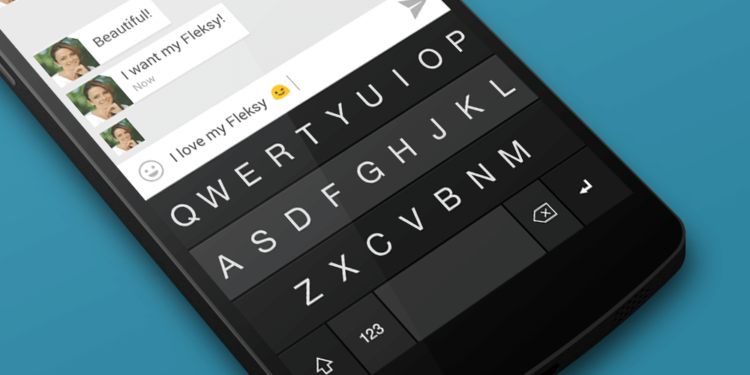
Добавить комментарий